网络维护知识.docx
《网络维护知识.docx》由会员分享,可在线阅读,更多相关《网络维护知识.docx(62页珍藏版)》请在冰豆网上搜索。
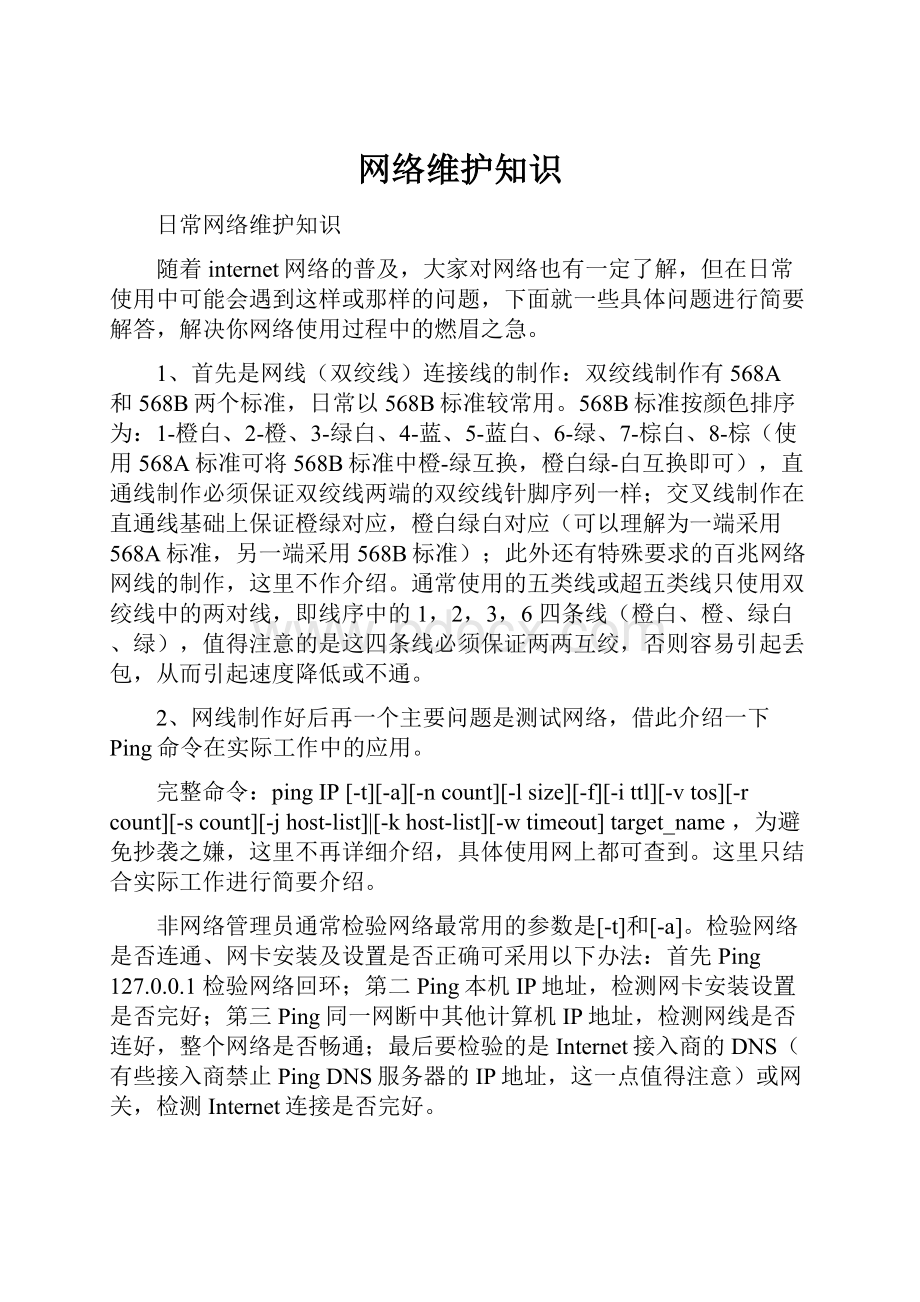
网络维护知识
日常网络维护知识
随着internet网络的普及,大家对网络也有一定了解,但在日常使用中可能会遇到这样或那样的问题,下面就一些具体问题进行简要解答,解决你网络使用过程中的燃眉之急。
1、首先是网线(双绞线)连接线的制作:
双绞线制作有568A和568B两个标准,日常以568B标准较常用。
568B标准按颜色排序为:
1-橙白、2-橙、3-绿白、4-蓝、5-蓝白、6-绿、7-棕白、8-棕(使用568A标准可将568B标准中橙-绿互换,橙白绿-白互换即可),直通线制作必须保证双绞线两端的双绞线针脚序列一样;交叉线制作在直通线基础上保证橙绿对应,橙白绿白对应(可以理解为一端采用568A标准,另一端采用568B标准);此外还有特殊要求的百兆网络网线的制作,这里不作介绍。
通常使用的五类线或超五类线只使用双绞线中的两对线,即线序中的1,2,3,6四条线(橙白、橙、绿白、绿),值得注意的是这四条线必须保证两两互绞,否则容易引起丢包,从而引起速度降低或不通。
2、网线制作好后再一个主要问题是测试网络,借此介绍一下Ping命令在实际工作中的应用。
完整命令:
pingIP[-t][-a][-ncount][-lsize][-f][-ittl][-vtos][-rcount][-scount][-jhost-list]|[-khost-list][-wtimeout]target_name,为避免抄袭之嫌,这里不再详细介绍,具体使用网上都可查到。
这里只结合实际工作进行简要介绍。
非网络管理员通常检验网络最常用的参数是[-t]和[-a]。
检验网络是否连通、网卡安装及设置是否正确可采用以下办法:
首先Ping127.0.0.1检验网络回环;第二Ping本机IP地址,检测网卡安装设置是否完好;第三Ping同一网断中其他计算机IP地址,检测网线是否连好,整个网络是否畅通;最后要检验的是Internet接入商的DNS(有些接入商禁止PingDNS服务器的IP地址,这一点值得注意)或网关,检测Internet连接是否完好。
3、网络运行过程中的故障排除。
大家经常遇到的是网络运行过程中或系统安装过程中一些网络为什么不能连接的问题,原因也是多方面的,除一些设置或软件禁止而使网络不能连通外,大多是由于以下原因造成:
a.网卡未能正确安装或网卡本身有问题。
一般插上网卡,系统没有提示,说明网卡没有插好或接口有问题;安装驱动后Ping回环正确但Ping自己IP不通,首先要检查网卡是否有问题;Ping本机IP通但相邻微机不能通讯,首先应该检查网线或网卡接口是否有问题。
网卡检测最好的办法是代替法,即用问题网卡代替运行正常的同型号网卡。
在使用替换法之前最好检测一下本机网卡是否插好,不妨换个插槽试试。
b.TCP/IP协议的问题。
微机之间不能通讯有问题,原因大多是由于TCP/IP协议引起的。
由于TCP/IP协议本身很脆弱,容易导致通讯不畅通,一般表现是相邻微机之间不能通讯(网上邻居或搜索计算机找不到);还有一些虽然Internet能正常连接,相邻微机之间却不能通讯,这一问题在一些Win98系统中较常见。
解决这一问题的办法就是重新添加TCP/IP协议。
添加TCP/IP协议在Win2000及以后发布的系统中要特别注意,删除该协议也许意味着你系统的崩溃,所以在重新启动前要保证该协议能够正确添加上(Win98不会有此类问题)。
检测方法:
在排除连接错误和网卡接口错误后,Ping本机IP通但相邻微机不能通讯,是否因TCP/IP协议引起故障就应该注意了。
c.驱动程序问题。
这一问题主要表现在一些杂牌网卡上,由于没有正确的驱动,只能使用一些兼容驱动程序,从而产生各种意想不到的问题。
检测方法ing回环正确但Ping自己IP不通,说明网卡驱动可能有问题(应排除网卡硬件故障原因)网卡驱动安装不正确。
d.网络设置问题。
网络设置包括IP、掩码、网关和DNS等,拨号上网还包括用户名和密码。
因此在网络故障出现后,首先检查设置是否有问题。
一些使用DHCP服务的网络这一问题就简单多了,不需要自己设置网络。
网络维护知识大全
1.IP与MAC绑定的难题
问:
我的计算机原来采用公网固定IP地址。
为了避免被他人盗用,使用“arp-sipmac”命令对MAC地址和IP地址进行了绑定。
后来,由于某种原因,又使用“arp-dipmac”命令取消了绑定。
然而,奇怪的是,取消绑定后,在其他计算机上仍然不能使用该IP地址,而只能在我自己的计算机上使用。
需要说明的是,我的计算机并不是代理服务器。
答:
虽然在TCP/IP网络中,计算机往往需要设置IP地址后才能通讯,然而,实际上计算机之间的通讯并不是通过IP地址,而是借助于网卡的MAC地址。
IP地址只是被用于查询欲通讯的目的计算机的MAC地址。
ARP协议是用来向对方的计算机、网络设备通知自己IP对应的MAC地址的。
在计算机的ARP缓存中包含一个或多个表,用于存储IP地址及其经过解析的以太网MAC地址。
一台计算机与另一台IP地址的计算机通讯后,在ARP缓存中会保留相应的MAC地址。
所以,下次和同一个IP地址的计算机通讯,将不再查询MAC地址,而是直接引用缓存中的MAC地址。
另外,需要注意的是,通过“-s”参数添加的项属于静态项,不会造成ARP缓存超时。
只有终止TCP/IP协议后再启动,这些项才会被删除。
所以,即使你取消了绑定,在短时间内其他计算机将仍然认为你采用的是原有IP地址。
在交换式网络中,交换机也维护一张MAC地址表,并根据MAC地址将数据发送至目的计算机。
当绑定IP与MAC地址后,只要与交换机通讯过,交换机就会记录下该MAC地址。
这样一来,即使后面有人使用了相同的IP地址,将依然不能与网关通讯,更连不通外面了,除非重新启动交换机、清除MAC表,或者MAC地址表超过了指定的老化时间。
2.网络经常瘫痪是为何
问:
网吧有70多台计算机,网络每天都会瘫痪一到三次。
通常情况下,只需将一级交换机的网线全部拔出后再连上,即可恢复正常,而有时则不得不重启一下交换机。
把原来的10Mbps的网卡更换为10/100Mbps网卡后,有近一个星期的时间网络没有瘫痪。
然而,这几天网络又开始不正常了。
集线设备采用16口和24口的10/100Mbps交换机,代理服务器采用Windows2000的ICS(Windows连接共享)。
请问这一现象的原因是什么?
答:
在排除了病毒向网络疯狂发送数据包的可能后可以认为这是典型的由广播风暴导致的网络瘫痪。
广播风暴爆发后,网络中传输的全部是广播包,计算机处理的也全部都是广播包,正常的数据包无法得到转发和处理。
拔掉网线或关掉交换机后,广播风暴得到扼制,从而恢复正常通讯。
广播可以理解为一个人对在场的所有人说话。
这样做的好处是通话效率高,信息一下子就可以传递到网络中的所有计算机。
即使没有用户人为地发送广播帧,网络上也会出现一定数量的广播帧。
需要注意的是,广播不仅会占用大量的网络带宽,而且还将占用计算机大量的CPU处理时间。
广播风暴就是网络长时间被大量的广播数据包所占用,使正常的点对点通信无法正常进行,其外在表现为网络速度奇慢无比,甚至导致网络瘫痪。
导致广播风暴的原因有很多,一块故障网卡、或者一个故障端口都有可能引发广播风暴。
需要注意的是,交换机只能隔离碰撞域,而不能隔离广播域。
事实上,当广播包的数量占到通讯总量的30%时,网络的传输效率就会明显下降。
通常情况下,在采用多种通讯协议的网络中,计算机不应多于100台,在采用一种通讯协议的网络中,计算机不应多于150台。
如果计算机的数量较多,应采用划分VLAN的方式将网络分隔开来,将大的广播域划分为若干个小的广播域,以减小广播风暴可能造成的危害。
3. 访问网上邻居奇慢
问:
有一小局域网,服务器为WindowsNT操作系统,各工作站为Windows98。
以前局域网一直工作正常,后来有一台工作站重新安装Windows98之后,这台电脑通过网上邻居浏览其它电脑的速度非常慢,而且只能看到一部分电脑,有的电脑却看不到,而其它电脑相互之间一切正常。
检查IP地址与子网掩码没有错误,域名与工作组也相同。
不知是什么原因,我应该怎么处理?
答:
通过用户描述,我们可以得出以下结论:
第一,既然能看到一部分电脑,说明网络连接正常,而且正确安装了网卡驱动程序和网络通讯协议;第二,既然IP地址与子网掩码没有错误,说明IP地址信息设置正确;第三,既然域名与工作组相同,应当能够非常快地找到同一工作组内的其他用户才对。
然而,事实上,计算机之间的连接速度不仅非常慢,而且只能找到其中的一部分计算机,这才是问题的关键。
故障的原因和解决方法如下
第一,没有安装NetBEUI协议。
TCP/IP是一个效率不高的协议,因此,在小型局域网中,通常都使用占用系统资源更小、而且效率更高的NetBEUI协议。
另外,只安装有TCP/IP协议的Windows98计算机要想加入到WindowsNT域,也必须安装NetBEUI协议。
第二,网卡驱动程序有缺陷。
虽然许多网卡都采用相同的芯片组,但是,驱动程序并不完全相同。
尽管有缺陷的驱动程序并不一定会导致通讯失败,但却往往会在传输效率上大打折扣。
因此,应当确认网卡驱动程序的选择和安装无误。
第三,由于WindowsNT没有活动目录的功能,无法快速有效地组织网络资源。
因此,未被访问过的计算机就可能不会出现在网上邻居中。
试着在服务器上使用“查找”功能,利用计算机名称或IP地址查找一下无法显示在网上邻居中的计算机。
通常情况下,查找到的计算机就会自动显示在网上邻居中。
4. 宽带环境无法打开网页
问:
原来我们公司是光纤到户利用虚拟拨号软件上网,后来网络换了,IP地址和上网方式不同了,说是现在多了路由器,内网外网自动转换,以后直接就挂在网上。
但是,我虽然能用QQ,却不能用IE浏览。
安装人员说直接键入域名而不必键入“http:
//”(比如访问新浪就键或者直接键入IP地址)。
但我用域名就打不开,而网络内的其他计算机却可以。
有些网址知道IP地址的就能打开,但即便如此,其中某些链接仍然无法打开。
可是,用猫上网后一切正常。
这是什么原因,该如何设置?
答:
种种迹象表明,故障原因是IP地址信息中的DNS服务器设置有问题。
第一,既然网络内的计算机可以正常访问Internet,就表明整个网络的Internet链路没有问题,宽带路由的设置也没有问题;
第二,既然故障计算机能够通过IP地址访问网站,并且能够使用QQ,就表明该计算机与Internet链路也没有问题;
第三,可以通过IP地址访问,而无法通过域名访问,表明故障计算机的DNS解析有问题,也就是说,无法将域名解析为IP地址。
因此,故障原因就是DNS服务器的设置有问题,要么是没有在IP地址信息中设置DNS服务器的IP地址,要么是DNS服务器的IP地址设置错误。
故障的解决非常简单,只须在“Internet协议(TCP/IP)属性”对话框中选中“使用下面的DNS服务器地址”选项,并正确键入ISP提供的DNS服务器的IP地址即可(图1)。
尽管有些宽带路由器可以自动分配IP地址信息(包括IP地址、子网掩码、默认网关和DNS服务器),然而,从故障现象来看,路由器的DHCP功能并未被激活,因此,IP地址信息需要用户以手工方式键入。
5. 自动拨号好烦人
问:
三台机器均采用WindowsXP系统,用一个Hub组成局域网并连接一个ADSLModem,使用一台机器做代理服务器上网。
但最近经常出现(主机尤为明显)一台机器开机后自动虚拟拨号到互联网,且该机下线后,另外两台机器仍然可以上网的现象,请问这是什么原因?
答:
原因很简单,默认状态下,ICS(Internet连接共享)启用“在我的网络上的计算机尝试访问Internet时建议一个拨号连接”和“允许其他网络用户控制或禁用共享的Internet连接”功能(图2)。
也就是说,当网络内的任何一台计算机发送Internet请求时,ICS主机都将开始自动拨号,并连接到Internet。
有些软件在计算机启动时,会自动连接到Internet,以实现软件或病毒库的更新,因此,计算机开机后自动虚拟拨号就是很自然的事情了。
解决的方法也非常简单,取消对上述两个复选框的选中状态即可。
6.升级系统网络失效
问:
我有一台装有Windows98的计算机,与另一台装有Windows2000advServer的服务器连接正常,从服务器上安装Office2000等各类软件及复制文件均正常,但升级到Windows2000Pro后,就不正常了:
开机后,Ping服务器能Ping通,安装文件或复制文件过程中,本地连接提示“网络连线未插好”,Ping服务器也不能Ping通,换了网线故障依旧。
我的网卡是:
3Comsc905BXL10/100TXPCI,希望你们能帮我解决!
答:
该故障有些奇怪,估计是升级至Windows2000Pro后,网卡的驱动程序有问题。
既然在开机时能Ping通服务器,说明网络的物理连接是正常的,客户端的网络协议也没有问题。
然而,在安装或复制文件过程中,出现网络连接故障提示,说明在某些应用场合下,驱动程序无法正常驱动网卡。
因此,可以初步认定是驱动程序升级故障所致。
解决方案如下:
到3Com官方网站下载该网卡forWindows2000的驱动程序。
从计算机中卸载该网卡,并从注册表中清除有关该网卡的项和键值,然后,重新为该网卡安装驱动程序。
或者,试着用更新和升级驱动程序的方式,利用下载的驱动程序替换原有的驱动程序。
7. ADSL间歇性无法获得IP地址
问:
操作系统为WindowsXP,以ADSL方式接入Internet。
刚安装的时候一切正常,然而,现在经常是每隔一天或几天,拨号的时候就提示“无法获得IP地址,检查网线是否插好!
”。
重启几次后又一切正常(有时要过很长时间)。
对此该怎么解决?
答:
目前由于ADSL常用的虚拟拨号方式限制,只有用户拨入时才会获得一个IP地址,断开连接时又自动释放该地址。
由于IP地址池中的IP地址数量毕竟有限,所以,当突发用户数量较多时,IP地址将被分配殆尽,后面的用户再拨入时将无法获取IP地址,直到其他用户下线并释放出IP地址为止。
如确属该原因,不必重新启动计算机,只须稍过片刻重新拨号,即可获得IP地址。
也就是说,如果过一会儿即可获取地址,故障原因出自局方。
如果排除了局方原因,就应当检查以下各项内容:
1.网线是否有问题,尤其是RJ-45头,与网卡的接触是否良好。
2.ADSL是否设置为“桥接(bridged)”方式。
3.网卡及驱动程序是否有问题。
4.WindowsXP操作系统的虚拟拨号组件是否出现错误。
最好重新配置一次。
8.何时用直通线,何时该用交叉线?
问:
我知道网卡与网卡连接、网卡与Hub连接所使用的跳线制作方法并不相同。
可是,有时候一种线竟然在哪儿都能使用,都可以连接成功。
到底什么情况下使用直通线,什么时候又该使用交叉线呢?
答:
一、以下情况必须使用交叉线:
1.两台计算机通过网卡直接连接(即所谓的双机直连)时;
2.以级联方式将集线器或交换机的普通端口连接在一起时。
二、以下情况必须使用直通线:
1.计算机连接至集线器或交换机时;
2.一台集线器或交换机以Up-Link端口连接至另一台集线器或交换机的普通端口时;
3.集线器或交换机与路由器的LAN端口连接时。
三、以下情况既可使用直通线,也可使用交叉线:
1.集线器或交换机的RJ-45端口拥有极性识别功能,可以自动判断所连接的另一端设备,并自动实现MDI/MDI-Ⅱ间的切换;
2.集线器或交换机的特定端口拥有MDI/MDI-Ⅱ开关,可通过拨动该开关选择使用直通线或交叉线与其他集线设备连接。
9. 如何让服务器上网又不影响客户机登录?
问:
网络服务器的系统为Windows2000Server,客户端为Windows2000Professional,使用ADSL宽带路由器共享Internet连接共享。
宽带路由器直接连接至交换机上,所有客户机都可以不受限制地共享上网。
但是,所有计算机的网关和DNS都必须指向这个路由器的IP地址,服务器也须如此。
如果把服务器的网关和DNS设为路由器的IP地址后,客户机将无法登录服务器。
为了让客户机能登录服务器,就只能把网关和DNS改为服务器的IP地址,而这样又不能上网。
请问,如何既让服务器能上网,又不影响客户机登录?
答:
假设服务器的IP地址是X.X.X.1,路由器的IP地址为X.X.X.2则服务器的网关应该设置为X.X.X.2,DNS应该设置为X.X.X.1。
然后,在服务器上安装、配置并启用DNS服务。
当然,如果服务器已经升级到ActiveDirectory,默认已经安装DNS服务,只须启用并配置即可。
客户机的IP地址设置为X.X.X.Y(Y不包括服务器和路由器的IP地址所用的数字),网关设置为X.X.X.2(路由器的地址),DNS设置为服务器的地址(X.X.X.1)。
如果未申请DNS主机服务,或为了提高DNS解析速度,可在Windows2000Server的DNS上启用“转发”功能。
依次单击“开始→程序→管理工具→DNS”,显示DNS服务器属性窗口,在“转发器”选项卡选中“启用转发器”复选框,并在“IP地址”框中键入ISP的DNS服务器的IP地址,依次单击“添加”和“确定”按钮即可。
10. ADSL频繁掉线真烦恼
问:
我的ADSL自安装以来一直都很正常。
但是,入夏以来,几乎每天的上午1000~下午500都要自动掉线若干次,而且短时间内无法恢复。
说来也奇怪,就跟ADSL怕热似的,天气凉爽的时候几乎从来不掉线,而气温只要高于28℃,掉线的频率就开始增高(上网机器所在房间无空调,但同一电力线上有空调运转)。
答:
导致ADSL频繁掉线的原因很可能是电压过低。
随着温度的升高,空调使用率也不断增加。
毫无疑问,空调在制冷运转时,不仅将导致电压降低,而且还会引发感应电流。
虽然ADSLModem在设计时会考虑到电压和电流的波动问题,但过低或过高的电压,仍然无法保障ADSLModem正常工作。
因此,为ADSLModem或宽带路由器配置一个UPS电源应当是最佳解决方案。
11. 如何用ADSL实现点对点通讯?
问:
由于特殊需要,我现在想用带路由功能的ADSLModem进行点对点数据传输,望得到专家的指点(网络结构见图关键是虚线框内的这一部分能不能实现)!
答:
与普通Modem不同,ADSLModem之间无法直接进行点对点连接。
但借助于VPN方案,不仅可以实现类似点对点的连接方式,还能节约开支(在ADSL网费包月情况下)。
若欲实现虚线框内部分的VPN连接,每个点只需要一条ADSL线路,另外需要安装一台Windows2000或2003服务器,也可以用一台售电服务器代用。
在售电服务器上,ADSL连接需要设置成“桥接”方式并连接到Windows2000/2003服务器,并在这台服务器上安装双网卡(一块接ADSL连接,一块接局域网)。
这样,这台Windows 2000服务器在连接到Internet时将获取一个合法的IP地址,将这台服务器配置成代理服务器(供局域网内上网用)和VPN服务器(提示:
关于VPN服务器的建立请参见《电脑报》2003年第19期D4版)。
在售电点甲、售电点乙,只要用ADSL方式连接到Internet,再拨叫售电服务器的VPN服务器。
连接之后,售电点甲、售电点乙、售电服务器将组成一个局域网,可解决问题。
12. 做二级代理的注意事项
问:
由于公网IP地址数量有限,每个部门只有一个有效IP。
因此大家想建立二级代理服务器,使部门小局域网中的每台计算机都能上网,这需要注意什么问题?
另外现在通过WinGate上网每次都要输入用户名和密码,要不就出现“useJavaclientauthenticationasrequiredbypolicy”错误,是何原因?
答:
在建立二级代理服务器时,应当注意如下几个方面的问题:
1.二级代理服务器需要两块网卡,一块连接公司网络,一块连接部门集线器。
2.部门采用的保留IP地址段应当与公司采用的保留IP地址段相区别。
3.通过二级代理服务器连接Internet的部门计算机的默认网关,应当设置为二级代理服务器的部门IP地址。
共享Internet连接时需要键入用户名和密码是WinGate的访问控制手段,用于验证用户身份,从而便于管理和控制客户端对Internet的访问,如不需要可以直接在软件相应设置中修改。
13. 集线器+路由器无法共享上网
问:
18台机器采用宽带路由器+集线器方式,利用集线器扩展端口组网共享Internet。
连接完成后,直接连接至宽带路由器LAN口的3台机器能上网,而通过集线器连接的计算机却无法上网,路由器与集线器之间无论采用交叉线或平行线都不行。
集线器上与路由器LAN端口连接的灯不亮。
另外,集线器上的计算机无法Ping通路由器,也无法Ping通其它计算机,是什么原因?
答:
可能导致接集线器的计算机无法访问Internet的原因有三个:
一、集线器自身故障
故障现象是集线器上的计算机彼此之间无法Ping通,更无法Ping通路由器。
该故障所影响的只能是连接至集线器上的所有计算机。
二、级联故障
例如路由器与集线器之间的级联跳线采用了不正确的线序,或者是跳线连通性故障,或者是采用了不正确的级联端口。
故障现象是集线器上的计算机之间可以Ping通,但无法Ping通路由器。
不过,直接连接至路由器LAN端口的计算机的Internet接入将不受影响。
三、宽带路由器故障
如果是LAN端口故障,结果将与级联故障类似;如果是路由故障,结果将是网络内的计算机都无法接入Internet,无论连接至路由器的LAN端口,还是连接至集线器。
从故障现象上来看,连接至集线器的计算机既无法Ping通路由器,也无法Ping通其他计算机,初步断定应该是集线器故障。
14. 来电时Modem怪叫是为何
问:
最近,使用《终极上网提速》这款软件时,不慎选择了对Win98系统优化(我的机器是WinXP系统),但立即点了“恢复”按钮。
不过从此只要电话与Modem连在一起时,一旦电话打进来,响两声之后Modem马上发出极为古怪的叫声,这是为什么呢?
答:
“有电话打进来,响两声之后马上发出极为古怪的叫声”应该是接收传真的声音,这是Modem设置了“两声振铃后无应答转传真”功能。
可以用如下方法解决:
方法一:
进入“附件→超级终端→输入一个名称(任意,只用于与其他连接相区别)→选择连接Modem的端口(外置Modem为COM1、COM2,内置的多为COM3或其他端口)→每秒位数选择9600”,然后在窗口中键入:
ats0=0
at&w
退出超级终端,问题就解决了。
方法二:
依次单击“开始→所有程序→附件→通讯→传真→传真控制台”,打开“传真控制台”窗口。
在“工具”菜单中选择“配置传真”,运行“传真机配置向导”。
在“选择传真发送或接收设备”对话框中,选中“允许接收”复选框,并选择“手动应答”选项,由人工决定是否接收传真。
当然,也可以选择“自动应答”选项,但将响铃的次数适当增加,如增加到5次。
15. 代理服务器不堪重负
问:
7台电脑通过集线器与一双网卡WindowsXP机器共享上网。
客户机连接后主机CPU占用率经常保持在100%导致死机,格式化硬盘重装或更换其它操作系统后故障依旧。
但只要客户机不共享上网或者断开局域网连接就不出现该问题。
请问是何原因?
答:
问题应该出在连接局域网的网卡、连接至集线器的跳线或者集线器上。
第一,重装和换系统都有相同故障,可见并非系统问题。
第二,无局域网连接时故障不发生,说明故障也没有发生在其他网络连接上。
因此故障发生在代理服务器的局域网连接上。
导